Dejansko obstaja več načinov za shranjevanje slike na Mac. Spodaj bomo raziskali, kako ujeti sliko, ki vam je res všeč.
Vsebina
- Metoda klikni in povleci
- Naredite posnetek zaslona
- Shranjevanje slike iz e-pošte
-
Uporaba menija Shrani kot
- Povezane objave:
Metoda klikni in povleci
Eden od načinov je, da preprosto kliknete sliko, ki vam je všeč, pridržite levi gumb miške in sliko povlečete na namizje. Nato spustite levi gumb miške nad namizjem, da se slika shrani in se prikaže kot ikona na namizju. Nato lahko sliko premaknete v drugo mapo od tam tako, da jo povlečete ali odprete datoteko in nato v meniju kliknete Datoteka in nato izberete Premakni v:
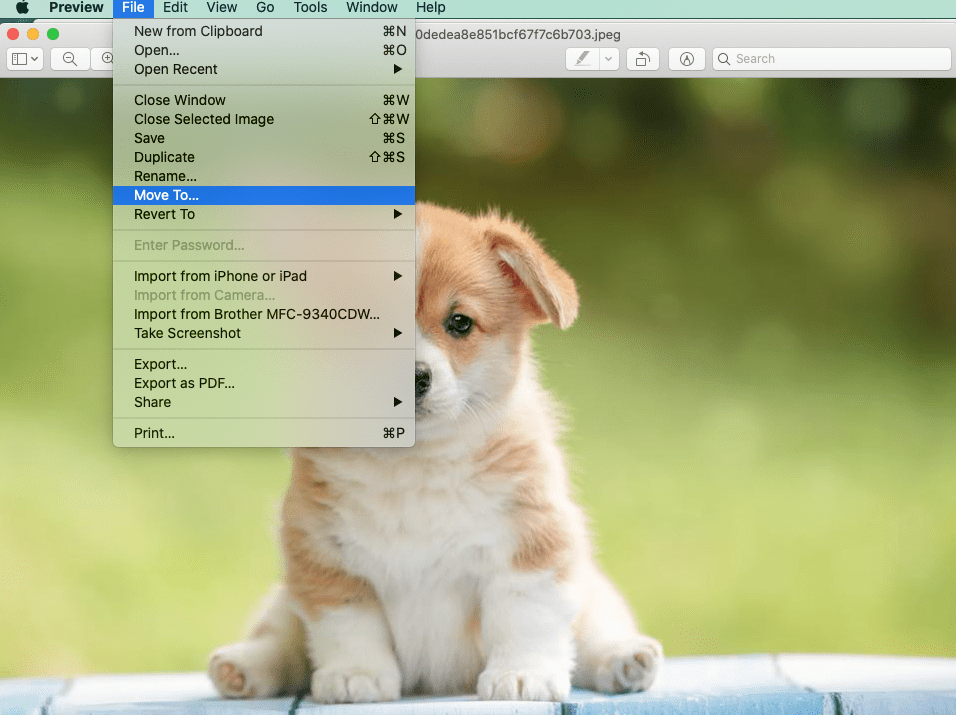
Ali lahko uporabite to metodo, pa je pogosto odvisno od spletne strani. Morda ima vzpostavljene varnostne ukrepe, ki preprečujejo preprosto vlečenje fotografije iz brskalnika. V tem primeru lahko poskusite z drugimi metodami.
Naredite posnetek zaslona
Druga metoda je, da preprosto naredite posnetek zaslona slike. Tako shranite sliko. Na Macu bi pritisnili Command > Shift > 4 naenkrat. To bo spremenilo ikono puščice vaše miške v nekaj, kar je videti kot tarča. Nato lahko s tem narišete kvadrat nad tisto, kar želite zajeti.
Preprosto postavite ciljno ikono zgoraj levo od mesta, kjer želite, da se slika začne, pridržite levi gumb miške in povlecite diagonalno navzdol. Okvir bo orisal sliko. Spustite gumb miške in zaslišali boste hrup kamere. Nato se ta slika samodejno prikaže na namizju.
Pomembno je omeniti, da imajo nekatere slike zakone o avtorskih pravicah, zato uporabite to metodo, če zbirate fotografije za osebno nekomercialno uporabo. Vendar pa lahko nekateri posnetki ali uporaba spadajo v zakone o javni domeni ali pravični uporabi ali pa obstajajo viri, kjer lahko dobite slike brez licenčnin. Ne pozabite vedeti, kako zakon velja za uporabo.
Shranjevanje slike iz e-pošte
Če morate v večini e-poštnih programov pridobiti sliko iz e-pošte, lahko to storite tako, da greste v samo e-pošto. Nato bi kliknili na sliko, priloženo e-poštnemu sporočilu. To bo odprlo predogled slike. Običajno je ikona, ki je videti kot puščica, ki kaže v polje:
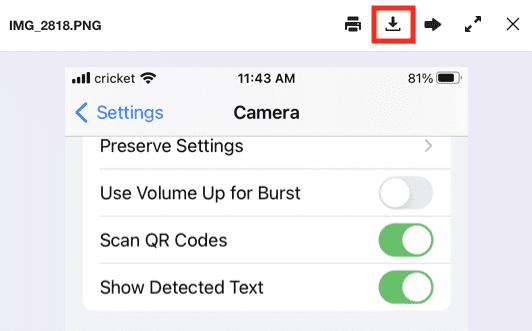
Kliknite to ikono in slika se bo prenesla na vaš računalnik. Običajno se bo naložil v brskalnik, kot v Safariju, nato pa lahko sliko povlečete in spustite na namizje:
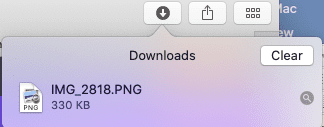
Uporaba menija Shrani kot
Druga metoda je, da preprosto držite kontrolni gumb na tipkovnici. Medtem ko držite to tipko, kliknite sliko. Prikaže se pojavni meni, ki vam omogoča, da izberete Shrani sliko kot ...
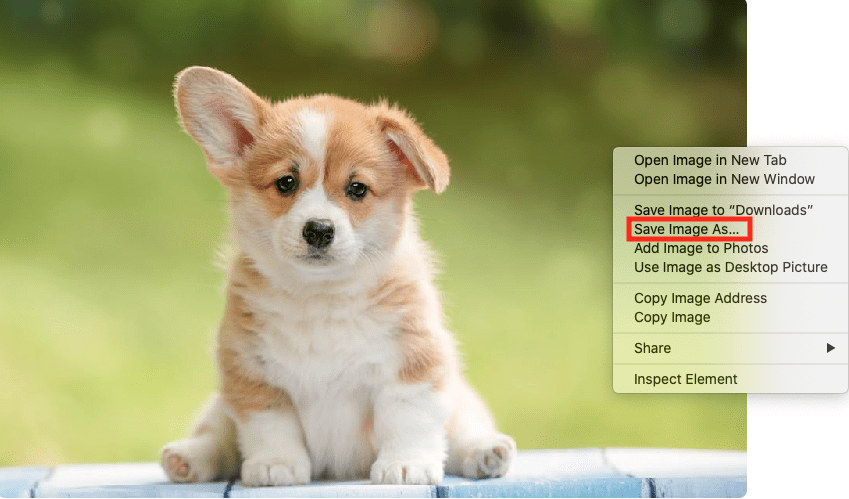
Pojavi se zaslon, v katerem lahko poimenujete sliko in izberete mapo, v katero želite sliko shraniti.
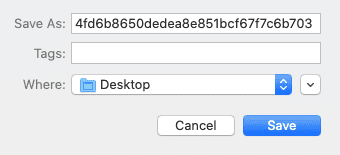
Odvisno od vašega Mac-a lahko to dosežete tudi z desnim klikom za dostop do menija z možnostjo Shrani sliko kot…. Če uporabljate prenosni računalnik, boste morda lahko dvakrat tapnili sliko kot možnost z desnim klikom.